大家好!这篇文章主要是给大家详细描述关于“电脑启动慢又卡怎么处理好”的核心内容以及“电脑开机慢怎么原因”的相关信息 , 希望对您有所帮助 , 请往下看 。

文章插图
大家有没有体会 , 电脑用了一段时间以后启动速度越来越慢 , 从开机到进入桌面使用要等上好几十秒 , 那种等待的烦躁感真是让人难以忍受 。 下面就和大家一起来了解电脑启动慢的原因和解决办法 , 一起来看看吧 。

文章插图
很多软件在安装时会把自己加入到Windows的自启动列表中 , 因此使用一段时间电脑后 , 自启动列表会被塞满了各种各样的程序 , 启动时需要加载的程序越多就越费时间 , 解决办法是减少这些自启动项目 。
我们可以在Windows桌面状态下 , 同时按Ctrl+Alt+Del键 , 打开【任务管理器】 , 选择【启动】标签 , 然后将列表中不需要的开机启动项设置为“禁用” , 可以减少系统启动时自动加载的程序 , 节约启动时间 。

文章插图

文章插图
有的小伙伴电脑C盘分区比较小 , 又或者是安装程序和游戏时一直默认安装在C盘 , 导致C盘的空间非常拥挤 , 这也会影响到电脑启动速度 , 我们一方面可以把程序和游戏合理分配安装到其他磁盘 , 另一方面也要定期清理C盘 。 具体方法如下:

文章插图
在我的电脑中右键点击C盘 , 选择【属性】 , 然后在弹出菜单中点击【磁盘清理】 , 会弹出一个对话框 , 显示磁盘中可以清理的一些数据 。 大家可以酌情勾选 , 点击确定进行删除 , 这样就可以为C盘清理出一些空间 , 从而间接提高启动速度 。

文章插图

文章插图
Windows界面中会使用很多透明/缩放等动画特效 , 这些特效虽然看着很炫 , 但同样是要在系统启动时进行加载的 , 如果你对窗口特效不感兴趣 , 那不妨全部关掉 , 可以换取一些速度提升 。 具体方法是右键点击【我的电脑】选择【属性】 , 然后在电脑信息下方找到【高级系统设置】 , 点击后再选择【高级】 , 选择性能一栏中的【设置】 , 将【性能选项】的【视觉效果】标签中 , 选择【调整为最佳性能】即可 。
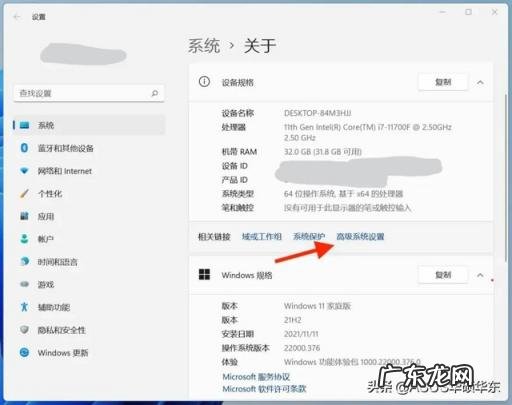
文章插图

文章插图

文章插图
Windows系统默认启动时只用到1个CPU处理器核心 , 但现在早已经是多核心处理器的天下 , 2核心是最基础的 , 通常都是4、6、8核心的 , 所以如果开机时可以用到更多核心 , 也能提高一些启动速度 。
打开更多处理器核心启动的具体方法是:按“Win+R”键打开运行框 , 输入指令“msconfig” , 点击【确定】 , 在弹出的系统配置窗口中点击【引导】 , 选择【高级选项】 , 勾选【处理器个数】 , 选择最大个数(比如“8”) , 然后点击【确定】 , 再点击【应用】-【确定】 。 设置完成后 , 重启电脑就可以了 。

- 十年前的电脑太卡了怎么办 10年老电脑卡慢怎么处理
- 电脑设置定时关机怎么设置方法 怎么给电脑设置定时关机
- 笔记本电脑显卡配置怎么选 显卡配置怎么样才算好
- win10管家婆无响应 电脑管家win10优化有什么用
- win7丢失msvcp100.dll的解决办法 电脑中缺少msvcp100.dll
- 电脑视频播放器哪个最好用 电脑视频播放器哪个软件好用
- 新手如何组装电脑键盘 新手电脑组装教学
- 为什么手提电脑连接不了wifi 戴尔手提电脑怎么连接无线网络wifi
- 移动硬盘启动不了怎么办视频 移动硬盘无法正常读取
- 台式电脑的键盘怎么没反应 台式电脑键盘图片高清
特别声明:本站内容均来自网友提供或互联网,仅供参考,请勿用于商业和其他非法用途。如果侵犯了您的权益请与我们联系,我们将在24小时内删除。
